5 sposobów na poprawę jakości dźwięku na iPhonie
iPhone słynie z wyjątkowych właściwości słuchowych, niezależnie od tego, czy wykorzystuje wbudowane głośniki, przewodowe słuchawki czy bezprzewodowe słuchawki douszne. Jednak w niektórych przypadkach użytkownicy mogą napotkać gorszą jakość dźwięku z iPhone’a, co może wynikać z czynników sprzętowych lub programowych.
Na szczęście w przypadku napotkania jakichkolwiek zakłóceń w dźwięku podczas rozmowy, słuchania muzyki lub oglądania treści multimedialnych, masz do dyspozycji kilka procedur diagnostycznych. Poprowadzimy Cię przez każdy z tych kroków w tym dokumencie.
Włącz przesyłanie strumieniowe w wysokiej jakości
Chociaż możliwe jest dostosowanie niektórych parametrów, takich jak dopracowanie wyjścia audio i dotykowe sprzężenie zwrotne, w celu rozwiązania problemów z głośnością za pomocą iPhone’a, liczne aplikacje innych firm, w tym YouTube Music i Spotify, zapewniają opcje optymalizacji lub poprawy jakości dźwięku.
Liczne aplikacje często dostosowują ustawienia dźwięku do „niskiego” lub „normalnego” podczas uzyskiwania dostępu do treści przez sieci komórkowe, aby zminimalizować zużycie danych w okresach, gdy urządzenie nie jest podłączone do bezprzewodowego połączenia internetowego. Należy jednak zauważyć, że niektóre aplikacje mogły mieć wstępnie skonfigurowane ustawienia audio do użytku przez Wi-Fi, aby były również na niższym poziomie jakości, takim jak „niski”, co może skutkować zmniejszoną wiernością dźwięku nawet wtedy, gdy urządzenie jest podłączone do sieć bezprzewodowa.
Aby poprawić wierność dźwięku Spotify na iPhonie, można przejść w aplikacji do Ustawienia> Jakość dźwięku, po czym zalecane jest wybranie opcji Bardzo wysoka dla przesyłania strumieniowego przez Wi-Fi. To samo ustawienie można również wybrać podczas pobierania treści, pod warunkiem, że ma się solidny plan transmisji danych, w którym to przypadku będzie ono miało również zastosowanie do przesyłania strumieniowego przez sieć komórkową. Przed wyjściem z menu ustawień należy koniecznie wyłączyć Aut


 Zamknij
Zamknij
Aby zapewnić najwyższą jakość dźwięku w różnych aplikacjach muzycznych innych firm, można zastosować porównywalne podejście. Aby osiągnąć ten wynik w odniesieniu do Apple Music, przejdź do „Ustawień”, a następnie „Muzyka”, a następnie wybierz „Przesyłanie strumieniowe przez sieć komórkową”. Na koniec wybierz „Wysoka jakość” jako preferowaną opcję, aby zapewnić wyższą wierność dźwięku.
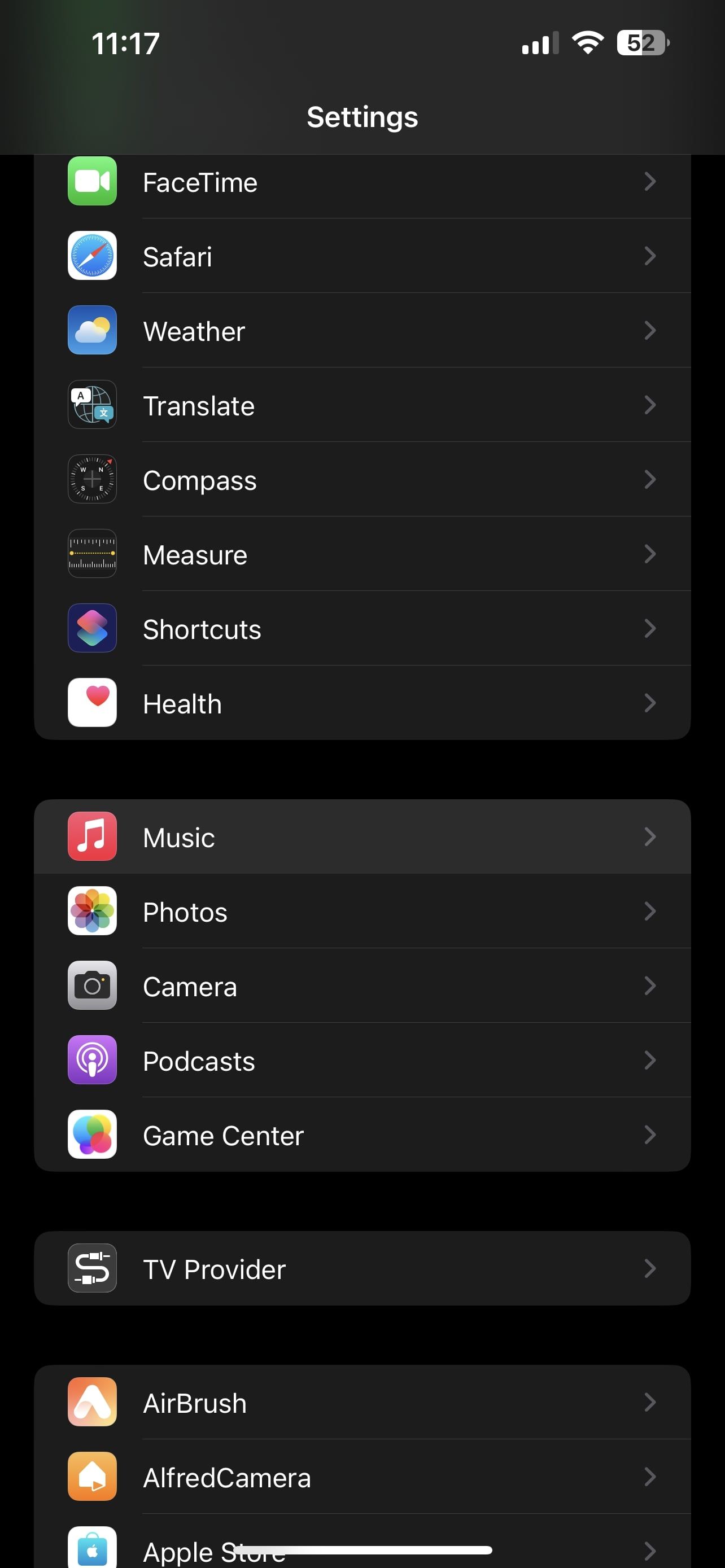
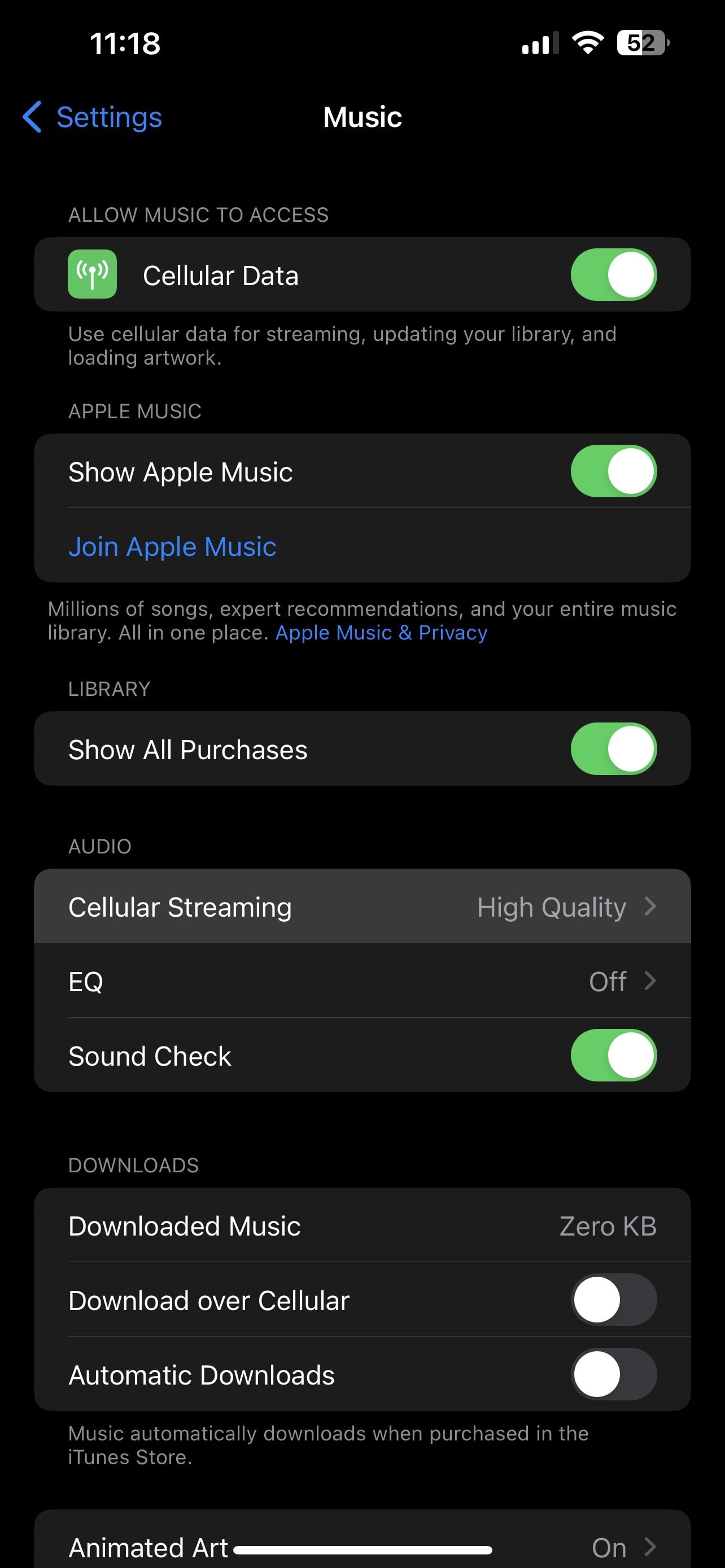
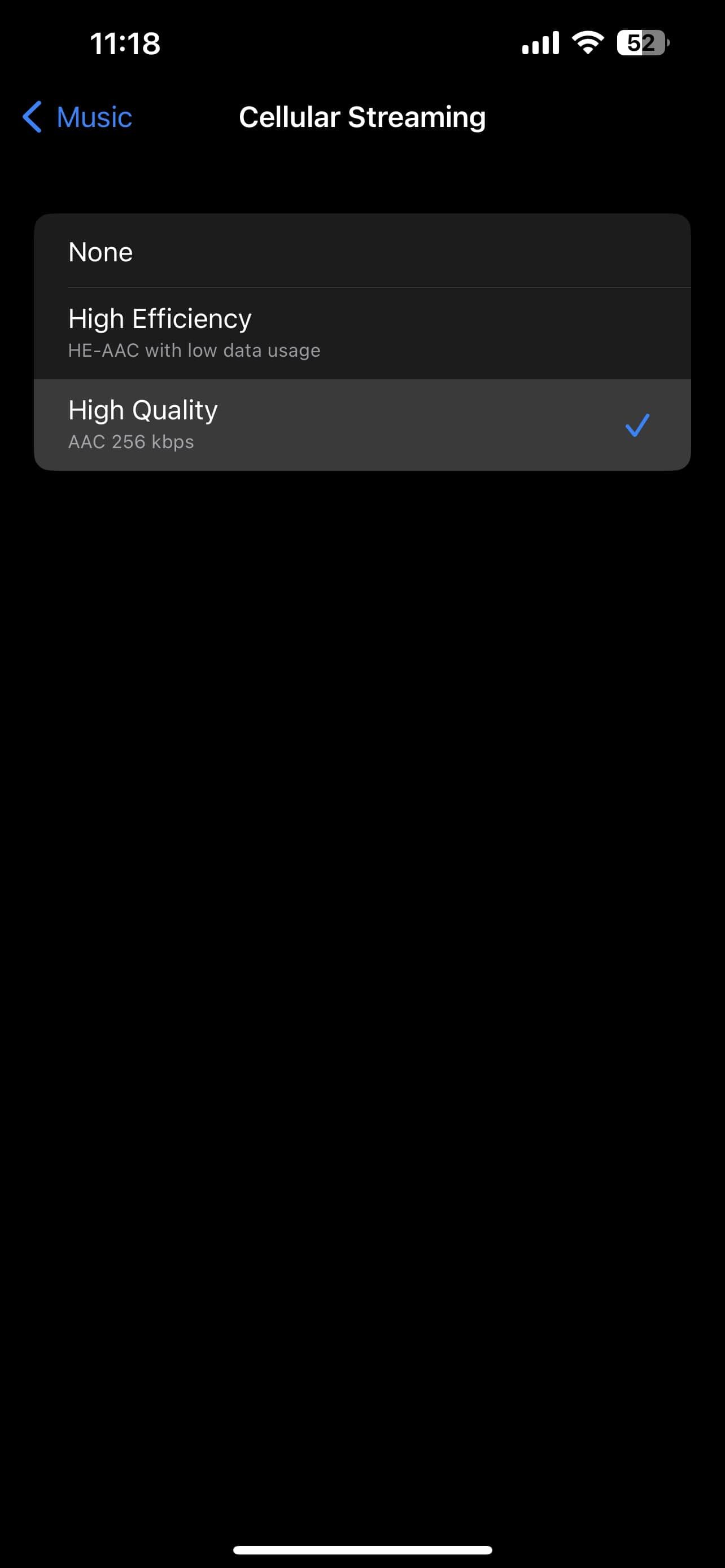 Zamknij
Zamknij
Dostosowanie ustawień korektora to prosty proces na urządzeniach Samsung Galaxy. Aby uzyskać dostęp do tych opcji, przejdź do menu ustawień „Muzyka” i wybierz „EQ”. Stamtąd masz możliwość aktywacji lub dezaktywacji funkcji korektora i dostosowania jej działania zgodnie z własnymi preferencjami.
Dostosuj ustawienia słuchawek
W niektórych przypadkach zmiana określonych parametrów iOS może prowadzić do spadku wierności dźwięku na iPhonie. Jeśli przeanalizowałeś pozostałe konfiguracje i nie możesz zidentyfikować żadnych rozbieżności, rozważne może być zbadanie zmiany preferencji audio dla urządzeń wspomagających w menu ułatwień dostępu.
Optymalizacja ustawień słuchawek może poprawić jakość dźwięku w telefonie iPhone. Aby to osiągnąć, przejdź do „Ustawień”, a następnie „Dostępność”, a następnie wybierz „Audio/wideo”. Włącz „Dostosowanie słuchawek” i eksperymentuj z opcjami „Tunde Audio For”, takimi jak „Zrównoważony ton”, „Zakres wokalny” i „Jasność”, aby znaleźć odpowiednią konfigurację w oparciu o osobiste preferencje.
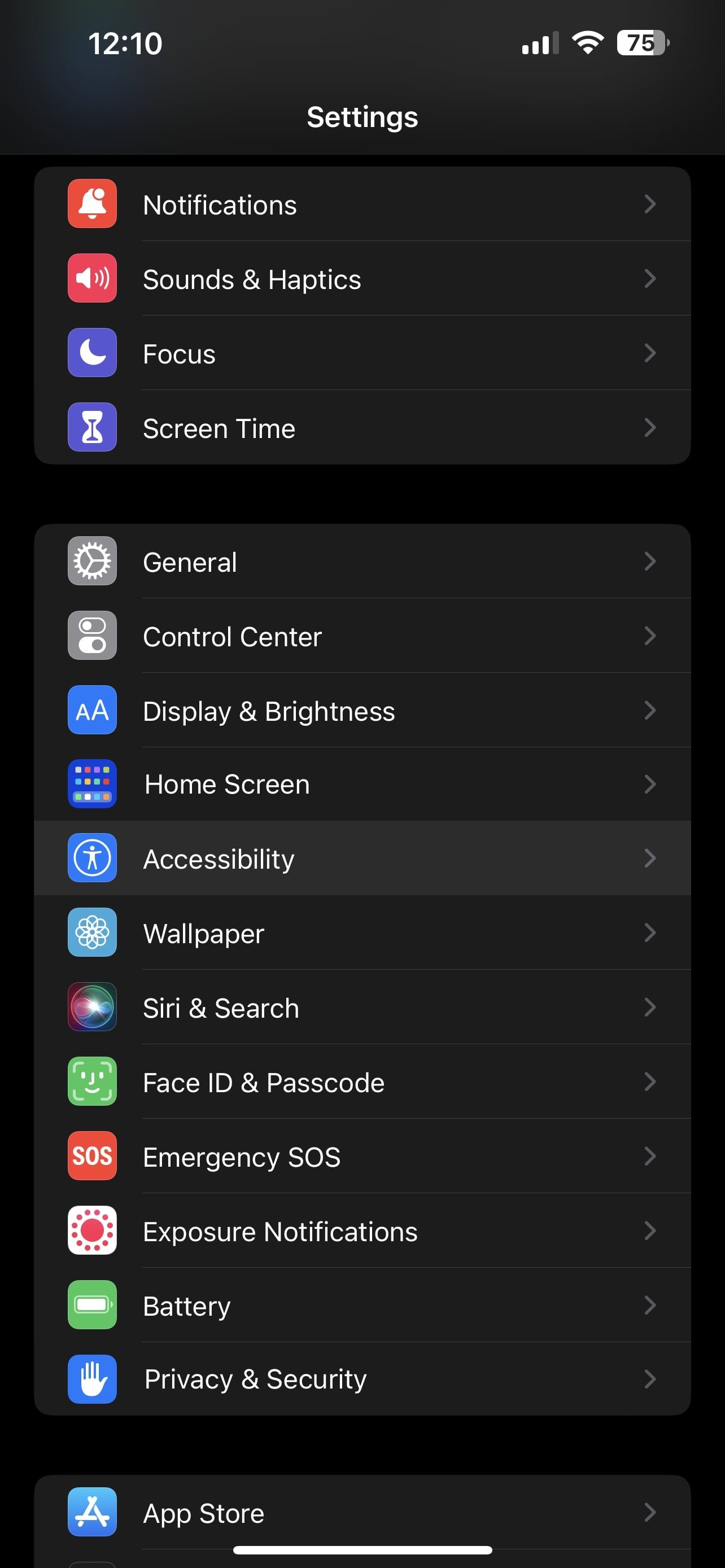
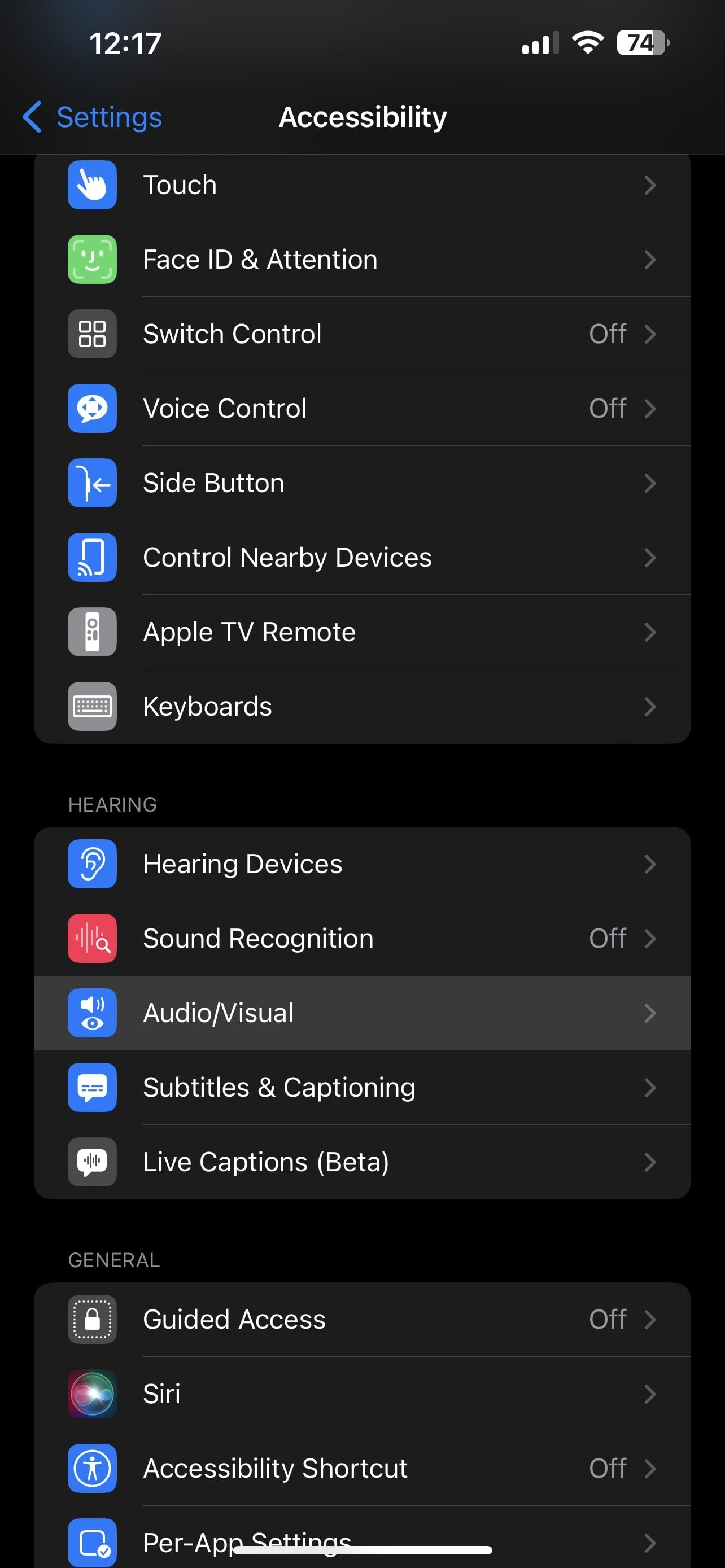
 Zamknij
Zamknij
Regulacja intensywności efektu jest prosta. Po prostu użyj suwaka znajdującego się u góry ekranu, aby wybrać „Niewielki”, „Umiarkowany” lub „Silny”. Ważne jest, aby przed kontynuowaniem wyboru upewnić się, że zarówno „Telefon”, jak i „Media” są włączone w sekcji „ZASTOSUJ Z”. Aby wyświetlić podgląd wprowadzonych zmian, dotknij przycisku „Odtwórz próbkę”, co pozwoli Ci usłyszeć, jak wybrane ustawienie wpłynęło na jakość dźwięku. Aby uzyskać bardziej praktyczne podejście, możesz słuchać muzyki w tle podczas wprowadzania zmian, co pozwala obserwować efekty w czasie rzeczywistym.
Sprawdź, czy głośniki wymagają czyszczenia

Chociaż zadanie polegające na sprawdzeniu, czy wyjście audio iPhone’a jest zakłócane przez zanieczyszczenia, może wydawać się nieistotne w odniesieniu do poprawy ogólnej wydajności akustycznej urządzenia, założenie to nie może być dalsze od prawdy. W rzeczywistości nawet niewielkie nagromadzenie zanieczyszczeń może znacznie ograniczyć klarowność i głośność dźwięku wydobywającego się z wbudowanych głośników iPhone’a. Aby usunąć wszelkie przeszkody, które mogą znajdować się w kratkach głośników, użytkownicy mogą użyć małego pędzelka, niewielkiego szpikulca lub paska samoprzylepnego materiału, aby skutecznie usunąć i usunąć wszelkie ciała obce zakłócające prawidłowe działanie tych integralnych elementów. składniki.
Aby skutecznie i bezpiecznie przywrócić jakość dźwięku wbudowanego głośnika iPhone’a, możesz rozważyć przestrzeganie następującego protokołu:
⭐Wyłącz iPhone’a.
⭐Wyszczotkuj kratki głośników.
Użyj maszyny wiatrowej z delikatnymi końcówkami, aby skierować strumień powietrza w stronę otworów głośników.
Ostrożnie wyczyść maskownice głośników miękką, zwilżoną ściereczką z mikrofibry nasączoną alkoholem izopropylowym.
Wykorzystaj wykałaczkę ozdobioną watą bawełnianą na jej końcu, aby skutecznie wyeliminować wszelkie pozostałości zanieczyszczeń, które mogą pozostać.
Bardzo ważne jest, aby podczas czyszczenia nie dopuścić do przedostania się płynów do kratki głośnika. Aby to osiągnąć, ważne jest, aby przed rozpoczęciem procedury czyszczenia upewnić się, że żadna zawierająca wilgoć ściereczka używana do czyszczenia nie ma nadmiernej wilgoci ani kropel. Ten środek ostrożności pomoże uniknąć potencjalnego uszkodzenia głośników spowodowanego kontaktem z płynami.
Aktywuj zgodność z aparatami słuchowymi
Jeśli masz problemy z dźwiękiem podczas korzystania z iPhone’a w połączeniu ze słuchawkami, warto spróbować mniej powszechnego środka zaradczego. To rozwiązanie obejmuje włączenie funkcji Zgodność z aparatami słuchowymi, która jest jedną z kilku dostępnych opcji zaprojektowanych z myślą o osobach mających problemy ze słuchem.
Aby sprawdzić, czy jakość dźwięku Twojego iPhone’a uległa poprawie, przejdź do menu „Ustawienia”, wybierz „Dostępność”, a następnie wybierz „Aparaty słuchowe”. Aktywuj opcję „Zgodność z aparatami słuchowymi”, aby rozpocząć proces.
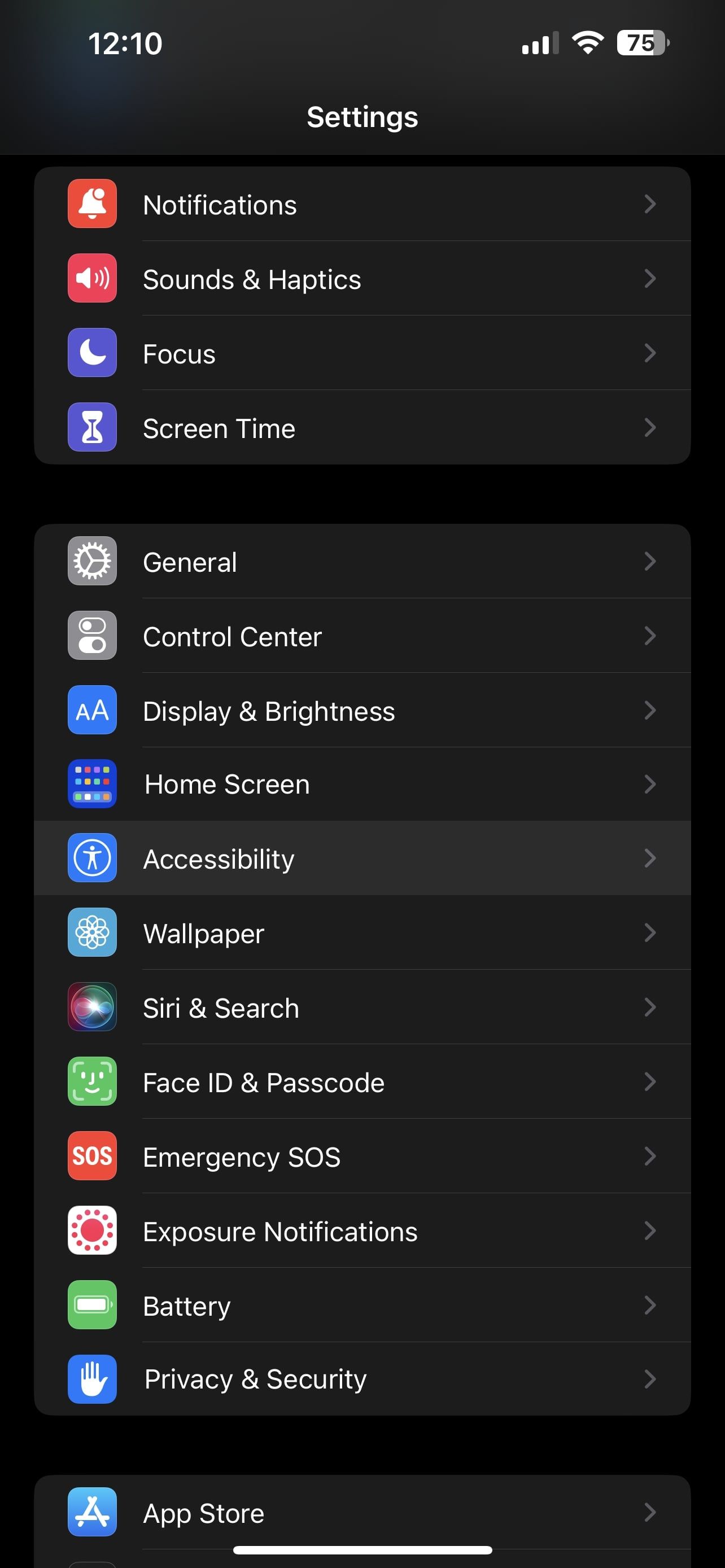

 Zamknij
Zamknij
Chociaż funkcja kompatybilności z aparatami słuchowymi służy przede wszystkim poprawie jakości dźwięku w aparatach słuchowych, zaobserwowano, że w niektórych przypadkach ma ona również pozytywny wpływ na jakość dźwięku odczuwaną podczas korzystania ze słuchawek zarówno przewodowych, jak i bezprzewodowych. W związku z tym rozważne może być zbadanie tej opcji i wypróbowanie jej.
Skonfiguruj spersonalizowany dźwięk przestrzenny
Jeśli ktoś korzysta z AirPods trzeciej generacji, AirPods Pro, AirPods Max, AirPods, Beats Fit Pro lub Beats Studio Pro jako preferowanego urządzenia audio, może zbadać możliwość zastosowania dostosowanej konfiguracji audio iPhone’a w celu poprawy ogólnego jakość dźwięku. To szczególne podejście wykorzystuje techniki algorytmiczne zaprojektowane w celu naśladowania w pełni wciągającego środowiska dźwięku przestrzennego, co może potencjalnie złagodzić wszelkie istniejące problemy dotyczące jakości dźwięku.
Aby włączyć spersonalizowany dźwięk przestrzenny dla podłączonych słuchawek AirPods, przejdź do aplikacji „Ustawienia” na swoim urządzeniu. Stamtąd przejdź do sekcji „Bluetooth” i znajdź wpis AirPods. Stuknięcie przycisku „Informacje” obok nazwy zestawu słuchawkowego spowoduje wyświetlenie dodatkowych opcji. Wybranie opcji „Spersonalizowany dźwięk przestrzenny” spowoduje wyświetlenie na ekranie szeregu instrukcji, które poprowadzą Cię przez konfigurację funkcji zgodnie z preferowanymi ustawieniami dźwięku. Ponadto dostęp do spersonalizowanego dźwięku przestrzennego można uzyskać, przechodząc do podmenu „Dźwięki i dotyk” w aplikacji „Ustawienia” i wybierając odpowiednią opcję.
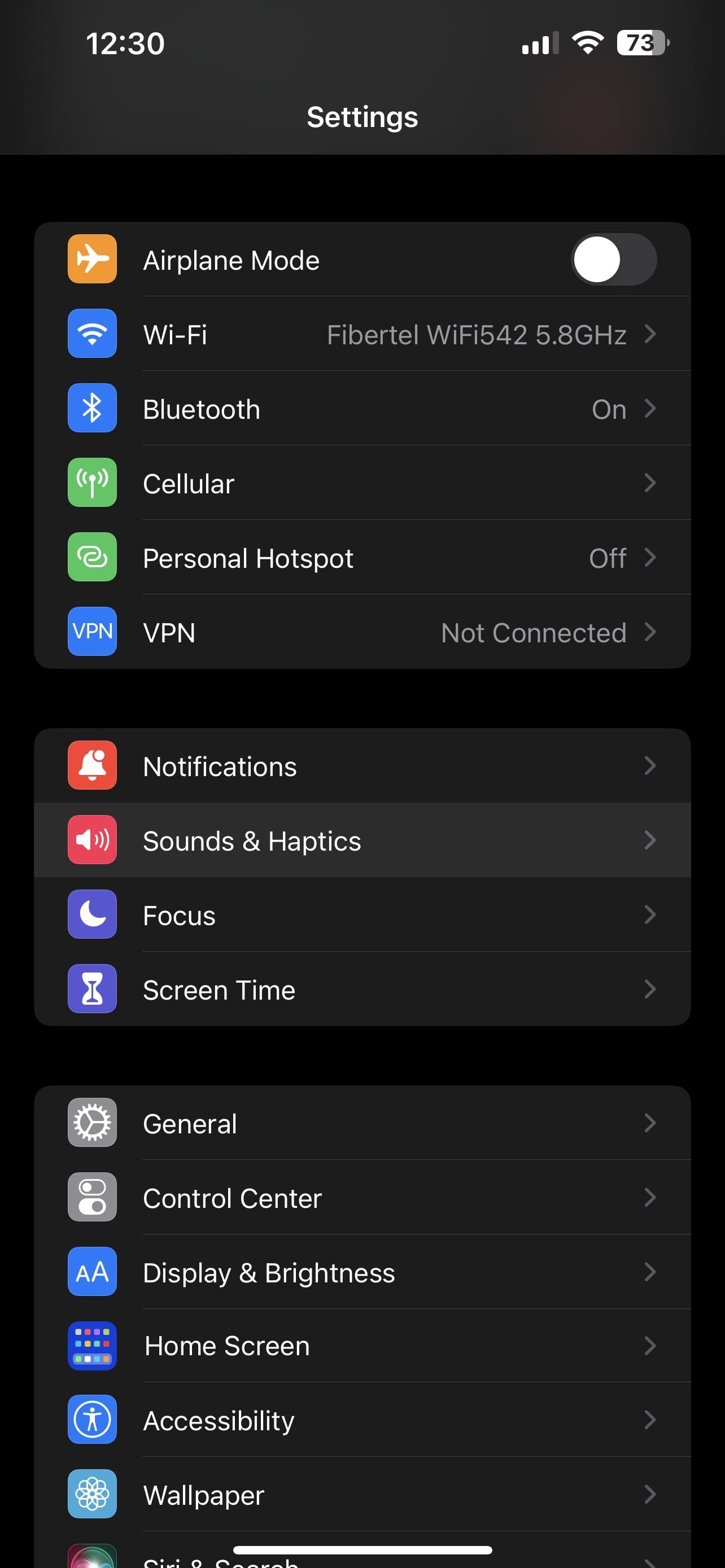
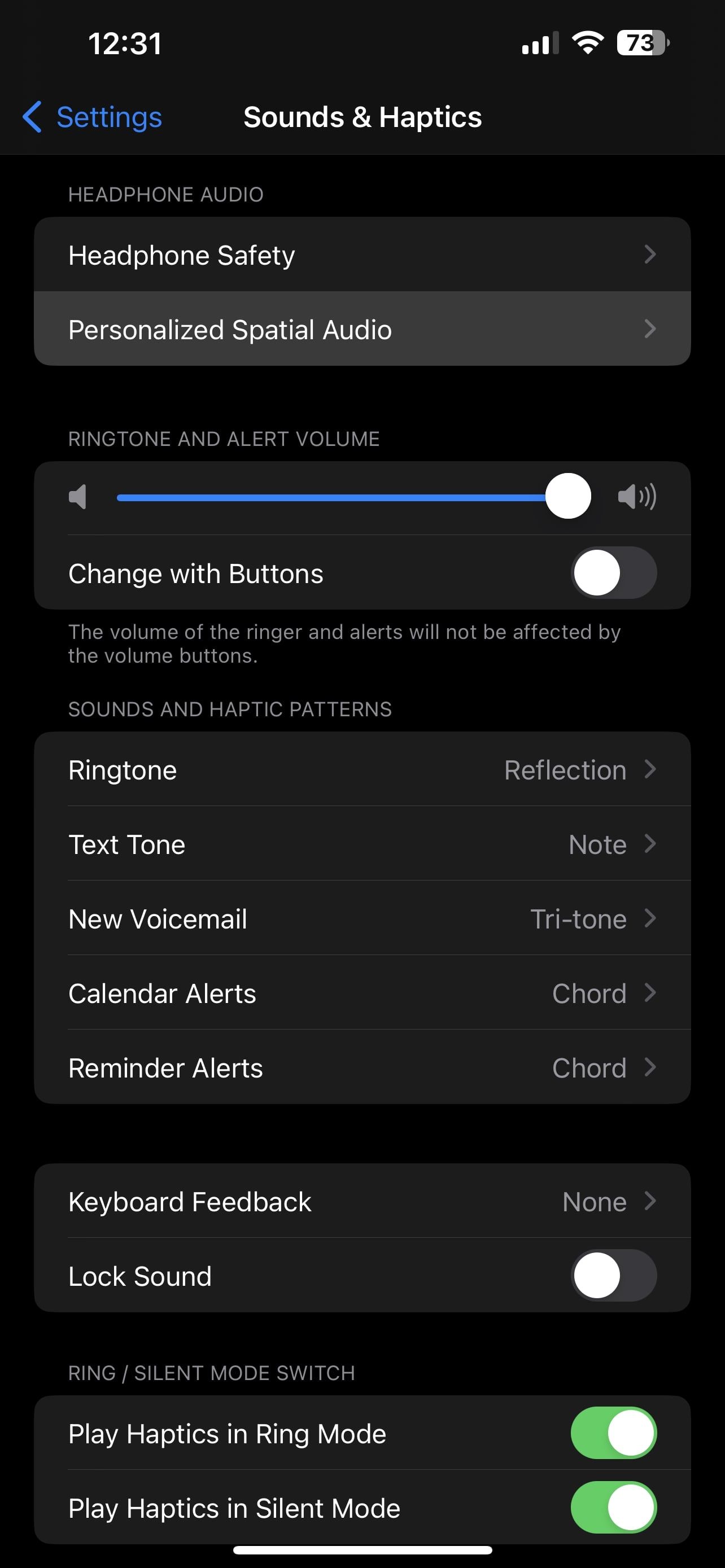
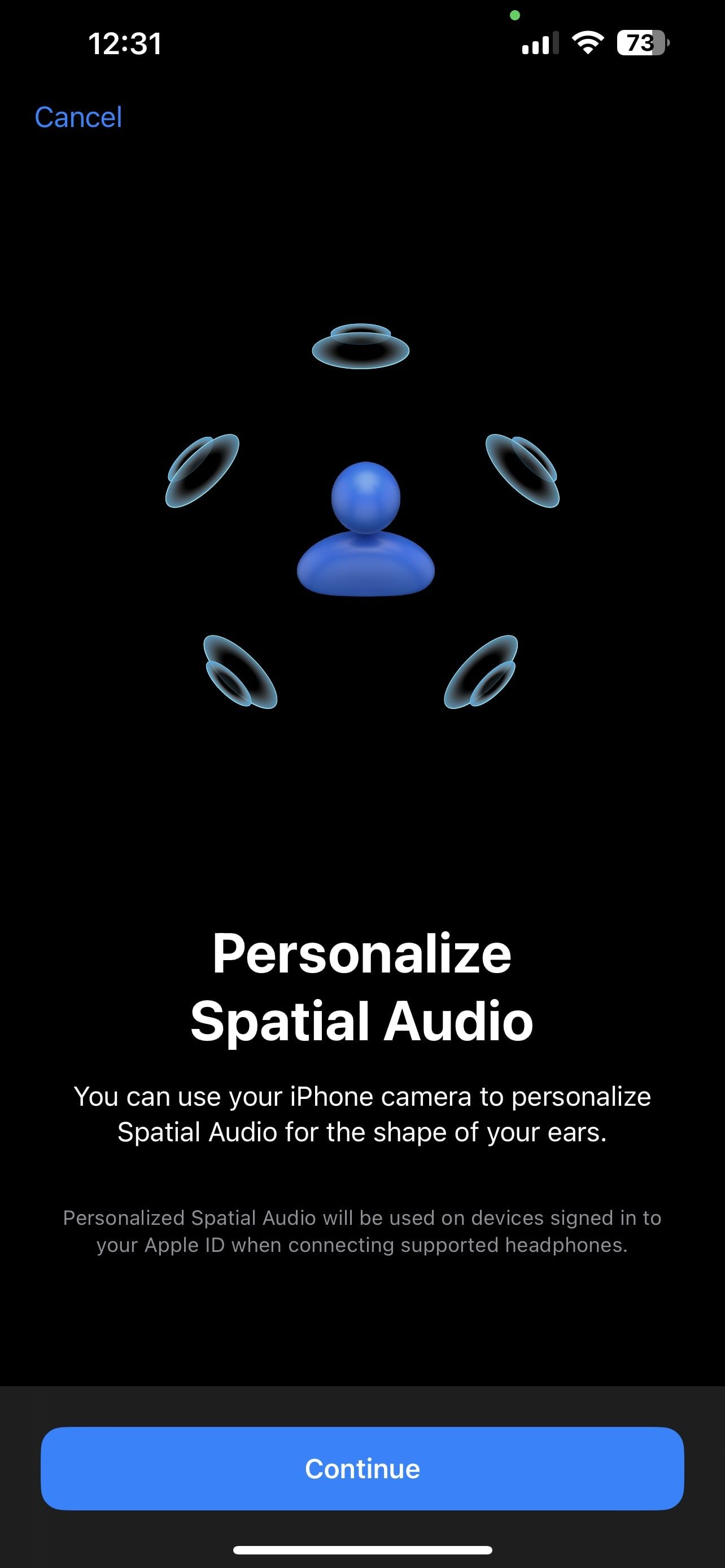 Zamknij
Zamknij
Aby skonfigurować spersonalizowany dźwięk przestrzenny na iPhonie za pomocą przedniego aparatu, należy wykonać trzy kolejne etapy. Początkowo ważne jest, aby patrzeć bezpośrednio w kamerę, jednocześnie ustawiając głowę w różnych kierunkach. Następnie, w ciągu dwóch kolejnych czynności, będziesz musiał obrócić urządzenie wokół głowy, przesuwając je najpierw z jednej strony na drugą, a następnie do przodu w kierunku twarzy.


 Zamknij
Zamknij
Dostosowana regulacja akustyczna tego produktu ma na celu zaspokojenie specyficznych preferencji danej osoby, co skutkuje zwiększonymi i wszechogarniającymi wrażeniami słuchowymi. Dzięki emulacji technologii dźwięku przestrzennego przewyższa konwencjonalne możliwości dźwięku stereo. Oczekuje się, że potencjalna poprawa jakości dźwięku podczas korzystania z tej funkcji z odpowiednimi słuchawkami będzie znacznie zauważalna na iPhonie.
Uzyskaj lepszy dźwięk na iPhonie ze słuchawkami lub bez
Poprawa parametrów akustycznych iPhone’a, czy to za pomocą słuchawek, czy wbudowanych głośników, może wydawać się skomplikowanym przedsięwzięciem. Praktycznym podejściem do osiągnięcia tego celu jest jednak zainicjowanie procesu poprzez aktywację doskonałych funkcji strumieniowania i zastosowanie dokładnych technik czyszczenia w celu usunięcia nagromadzonych zanieczyszczeń z otworów kratki.
Osoby korzystające ze słuchawek mogą dodatkowo poeksperymentować z aktywacją kompatybilności z aparatami słuchowymi, dostosowaniem parametrów dźwięku przestrzennego i dostosowaniem konfiguracji zestawu słuchawkowego. Niemniej jednak, jeśli ktoś zauważy, że wierność dźwięku iPhone’a znacznie się pogorszyła od czasu jego pierwszego zakupu, rozsądnie byłoby zwrócić się o pomoc techniczną do Apple.